Avvio rapido: Creare una funzione Java in Azure dalla riga di comando
In questo articolo vengono usati gli strumenti da riga di comando per creare una funzione Java che risponde alle richieste HTTP. Dopo aver testato il codice in locale, verrà distribuito nell'ambiente serverless di Funzioni di Azure.
Se Maven non è lo strumento di sviluppo preferito, vedere le esercitazioni simili per sviluppatori Java:
Le procedure illustrate in questa guida di avvio rapido comportano l'addebito di qualche centesimo (USD) o meno nell'account Azure.
Configurare l'ambiente locale
Per eseguire le procedure descritte è necessario:
Un account Azure con una sottoscrizione attiva. Creare un account gratuitamente.
L'interfaccia della riga di comando di Azure versione 2.4 o successiva.
Java Developer Kit, versione 8, 11, 17, 21(solo Linux). È necessario impostare la variabile di ambiente
JAVA_HOMEsul percorso di installazione della versione corretta di JDK.Apache Maven, versione 3.0 o successiva.
Installare gli strumenti di base per Funzioni di Azure
Il modo consigliato per installare Core Tools dipende dal sistema operativo del computer di sviluppo locale.
La procedura seguente usa un programma di installazione di Windows per installare Core Tools v4.x. Per altre informazioni su altri programmi di installazione basati su pacchetti, vedere il file leggimi Core Tools.
Scaricare ed eseguire il programma di installazione di Core Tools, in base alla versione di Windows:
- v4.x - Windows a 64 bit (scelta consigliata. Il debug di Visual Studio Code richiede 64 bit.
- v4.x - Windows a 32 bit
Se in precedenza hai usato Windows Installer (MSI) per installare Core Tools in Windows, devi disinstallare la versione precedente da Installazione applicazioni prima di installare la versione più recente.
Creare un progetto di funzione locale
In Funzioni di Azure un progetto di funzione è un contenitore per una o più funzioni singole che rispondono ognuna a un trigger specifico. Tutte le funzioni di un progetto condividono le stesse configurazioni locali e di hosting. In questa sezione viene creato un progetto di funzione che contiene una singola funzione.
In una cartella vuota eseguire il comando seguente per generare il progetto di Funzioni da un archetipo Maven.
mvn archetype:generate -DarchetypeGroupId=com.microsoft.azure -DarchetypeArtifactId=azure-functions-archetype -DjavaVersion=8Importante
- Usare
-DjavaVersion=11per eseguire le funzioni in Java 11. Per altre informazioni, vedere Versioni di Java. - Per completare questo articolo, è necessario impostare la variabile di ambiente
JAVA_HOMEsul percorso di installazione della versione corretta di JDK.
- Usare
Maven chiede i valori necessari per completare la generazione del progetto nella distribuzione.
Quando richiesto, specificare i valori seguenti:Richiesta Valore Descrizione groupId com.fabrikamUn valore che identifica in modo univoco il progetto tra tutti gli altri, seguendo le regole di denominazione dei pacchetti per Java. artifactId fabrikam-functionsUn valore che corrisponde al nome del jar, senza un numero di versione. version 1.0-SNAPSHOTScegliere il valore predefinito. package com.fabrikamUn valore che corrisponde al pacchetto Java per il codice della funzione generato. Usare quello predefinito. Digitare
Yo premere INVIO per confermare.Maven crea i file di progetto in una nuova cartella denominata artifactId, che in questo esempio è
fabrikam-functions.Passare alla cartella del progetto:
cd fabrikam-functionsQuesta cartella contiene vari file per il progetto, inclusi i file di configurazione denominati local.settings.json e host.json. Poiché local.settings.json può contenere segreti scaricati da Azure, per impostazione predefinita il file viene escluso dal controllo del codice sorgente nel file con estensione gitignore.
(Facoltativo) Esaminare il contenuto del file
Se si vuole, è possibile passare a Eseguire la funzione localmente ed esaminare il contenuto del file in un secondo momento.
Function.java
Function.java contiene un metodo run che riceve i dati della richiesta nella variabile request come oggetto HttpRequestMessage decorato con l'annotazione HttpTrigger, che definisce il comportamento del trigger.
package com.fabrikam;
import com.microsoft.azure.functions.ExecutionContext;
import com.microsoft.azure.functions.HttpMethod;
import com.microsoft.azure.functions.HttpRequestMessage;
import com.microsoft.azure.functions.HttpResponseMessage;
import com.microsoft.azure.functions.HttpStatus;
import com.microsoft.azure.functions.annotation.AuthorizationLevel;
import com.microsoft.azure.functions.annotation.FunctionName;
import com.microsoft.azure.functions.annotation.HttpTrigger;
import java.util.Optional;
/**
* Azure Functions with HTTP Trigger.
*/
public class Function {
/**
* This function listens at endpoint "/api/HttpExample". Two ways to invoke it using "curl" command in bash:
* 1. curl -d "HTTP Body" {your host}/api/HttpExample
* 2. curl "{your host}/api/HttpExample?name=HTTP%20Query"
*/
@FunctionName("HttpExample")
public HttpResponseMessage run(
@HttpTrigger(
name = "req",
methods = {HttpMethod.GET, HttpMethod.POST},
authLevel = AuthorizationLevel.ANONYMOUS)
HttpRequestMessage<Optional<String>> request,
final ExecutionContext context) {
context.getLogger().info("Java HTTP trigger processed a request.");
// Parse query parameter
final String query = request.getQueryParameters().get("name");
final String name = request.getBody().orElse(query);
if (name == null) {
return request.createResponseBuilder(HttpStatus.BAD_REQUEST).body("Please pass a name on the query string or in the request body").build();
} else {
return request.createResponseBuilder(HttpStatus.OK).body("Hello, " + name).build();
}
}
}
Il messaggio di risposta viene generato dall'API HttpResponseMessage.Builder.
pom.xml
Le impostazioni per le risorse di Azure create per ospitare l'app sono definite nell'elemento configuration del plug-in con un elemento groupId di com.microsoft.azure nel file pom.xml generato. Ad esempio, l'elemento configuration seguente indica a una distribuzione basata su Maven di creare un'app per le funzioni nel gruppo di risorse java-functions-group nell'area westus. L'app per le funzioni viene eseguita in Windows ospitata nel piano java-functions-app-service-plan, che per impostazione predefinita è un piano a consumo serverless.
<plugin>
<groupId>com.microsoft.azure</groupId>
<artifactId>azure-functions-maven-plugin</artifactId>
<version>${azure.functions.maven.plugin.version}</version>
<configuration>
<!-- function app name -->
<appName>${functionAppName}</appName>
<!-- function app resource group -->
<resourceGroup>java-functions-group</resourceGroup>
<!-- function app service plan name -->
<appServicePlanName>java-functions-app-service-plan</appServicePlanName>
<!-- function app region-->
<!-- refers https://github.com/microsoft/azure-maven-plugins/wiki/Azure-Functions:-Configuration-Details#supported-regions for all valid values -->
<region>westus</region>
<!-- function pricingTier, default to be consumption if not specified -->
<!-- refers https://github.com/microsoft/azure-maven-plugins/wiki/Azure-Functions:-Configuration-Details#supported-pricing-tiers for all valid values -->
<!-- <pricingTier></pricingTier> -->
<!-- Whether to disable application insights, default is false -->
<!-- refers https://github.com/microsoft/azure-maven-plugins/wiki/Azure-Functions:-Configuration-Details for all valid configurations for application insights-->
<!-- <disableAppInsights></disableAppInsights> -->
<runtime>
<!-- runtime os, could be windows, linux or docker-->
<os>windows</os>
<javaVersion>8</javaVersion>
</runtime>
<appSettings>
<property>
<name>FUNCTIONS_EXTENSION_VERSION</name>
<value>~4</value>
</property>
</appSettings>
</configuration>
<executions>
<execution>
<id>package-functions</id>
<goals>
<goal>package</goal>
</goals>
</execution>
</executions>
</plugin>
È possibile modificare queste impostazioni per controllare la modalità di creazione delle risorse in Azure, ad esempio cambiando runtime.os da windows a linux prima della distribuzione iniziale. Per un elenco completo delle impostazioni supportate dal plug-in Maven, vedere i dettagli di configurazione.
FunctionTest.java
L'archetipo genera anche uno unit test per la funzione. Quando si modifica la funzione per aggiungere i binding o si aggiungono nuove funzioni al progetto, sarà necessario modificare anche i test nel file FunctionTest.java.
Eseguire la funzione in locale
Eseguire la funzione avviando l'host di runtime locale di Funzioni di Azure nella cartella LocalFunctionProj:
mvn clean package mvn azure-functions:runVerso la fine dell'output, verranno visualizzate le righe seguenti:
... Now listening on: http://0.0.0.0:7071 Application started. Press Ctrl+C to shut down. Http Functions: HttpExample: [GET,POST] http://localhost:7071/api/HttpExample ...Nota
Se HttpExample non viene visualizzato come illustrato sopra, è probabile che l'host non sia stato avviato dalla cartella radice del progetto. In tal caso, premere CTRL+C per arrestare l'host, passare alla cartella radice del progetto ed eseguire di nuovo il comando precedente.
Copiare l'URL della funzione
HttpExampleda questo output in un browser e aggiungere la stringa di query?name=<YOUR_NAME>, rendendo l'URL completo comehttp://localhost:7071/api/HttpExample?name=Functions. Il browser dovrebbe visualizzare un messaggio che restituisce il valore della stringa di query. Il terminale in cui è stato avviato il progetto mostra anche l'output del log quando si effettuano le richieste.Al termine, premere CTRL+C e scegliere
yper arrestare l'host di Funzioni.
Distribuire il progetto di funzione in Azure
La prima volta che si distribuisce il progetto di Funzioni, in Azure vengono create un'app per le funzioni e le risorse correlate. Le impostazioni per le risorse di Azure create per ospitare l'app sono definite nel file pom.xml. In questo articolo verranno accettate le impostazioni predefinite.
Suggerimento
Per creare un'app per le funzioni in esecuzione in Linux anziché in Windows, modificare l'elemento runtime.os nel file pom.xml da windows a linux. L'esecuzione di Linux in un piano a consumo è supportata in queste aree. Non è possibile avere nello stesso gruppo di risorse app eseguite in Linux e app eseguite in Windows.
Prima della distribuzione, accedere alla sottoscrizione di Azure usando l'interfaccia della riga di comando di Azure o Azure PowerShell.
az loginIl comando az login consente di accedere all'account Azure.
Usare il comando seguente per distribuire il progetto in una nuova app per le funzioni.
mvn azure-functions:deployIn Azure verranno create le risorse seguenti:
- Gruppo di risorse. Il nome è java-functions-group.
- Account di archiviazione. Richiesto da Funzioni. Il nome viene generato in modo casuale in base ai requisiti di denominazione degli account di archiviazione.
- Piano di hosting. Hosting serverless per l'app per le funzioni nell'area westus. Il nome è java-functions-app-service-plan.
- App per le funzioni. Un'app per le funzioni è l'unità di distribuzione ed esecuzione per le funzioni. Il nome viene generato in modo casuale in base al valore di artifactId, a cui viene aggiunto un numero generato in modo casuale.
La distribuzione inserisce i file di progetto in un pacchetto e li distribuisce nella nuova app per le funzioni tramite ZipDeploy. Il codice viene eseguito dal pacchetto di distribuzione in Azure.
Importante
L'account di archiviazione viene usato per archiviare dati importanti dell'app, a volte incluso il codice dell'applicazione stesso. È consigliabile limitare l'accesso da altre app e utenti all'account di archiviazione.
Richiamare la funzione in Azure
Poiché la funzione usa un trigger HTTP, è possibile richiamarla eseguendo una richiesta HTTP al relativo URL nel browser o con uno strumento come curl.
Copiare l'URL di richiamo completo visualizzato nell'output del comando publish nella barra degli indirizzi di un browser, aggiungendo il parametro di query ?name=Functions. Nel browser dovrebbe essere visualizzato un output simile a quello visualizzato quando è stata eseguita la funzione in locale.
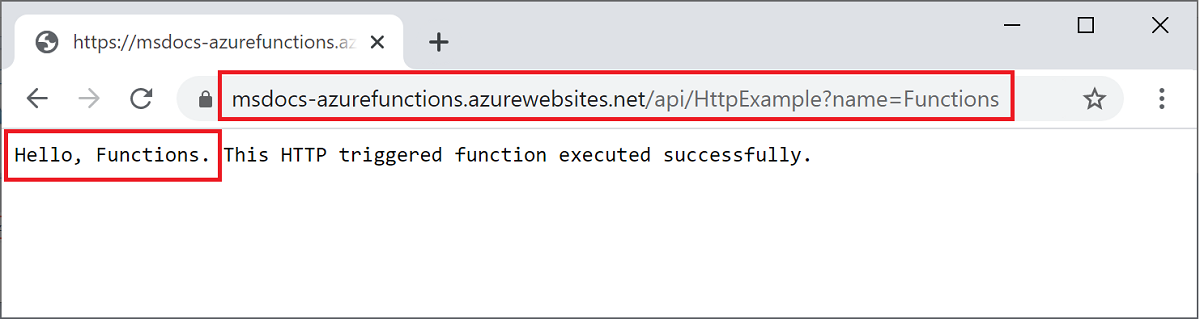
Eseguire il comando seguente per visualizzare i log in streaming quasi in tempo reale:
func azure functionapp logstream <APP_NAME>
In una finestra del terminale separata o nel browser chiamare di nuovo la funzione remota. Nel terminale viene visualizzato un log dettagliato dell'esecuzione della funzione in Azure.
Pulire le risorse
Se si continua con il passaggio successivo e si aggiunge un binding di output della coda di Archiviazione di Azure, mantenere tutte le risorse esistenti per poterle riutilizzare.
In caso contrario, usare il comando seguente per eliminare il gruppo di risorse e tutte le relative risorse contenute per evitare di incorrere in costi aggiuntivi.
az group delete --name java-functions-group
